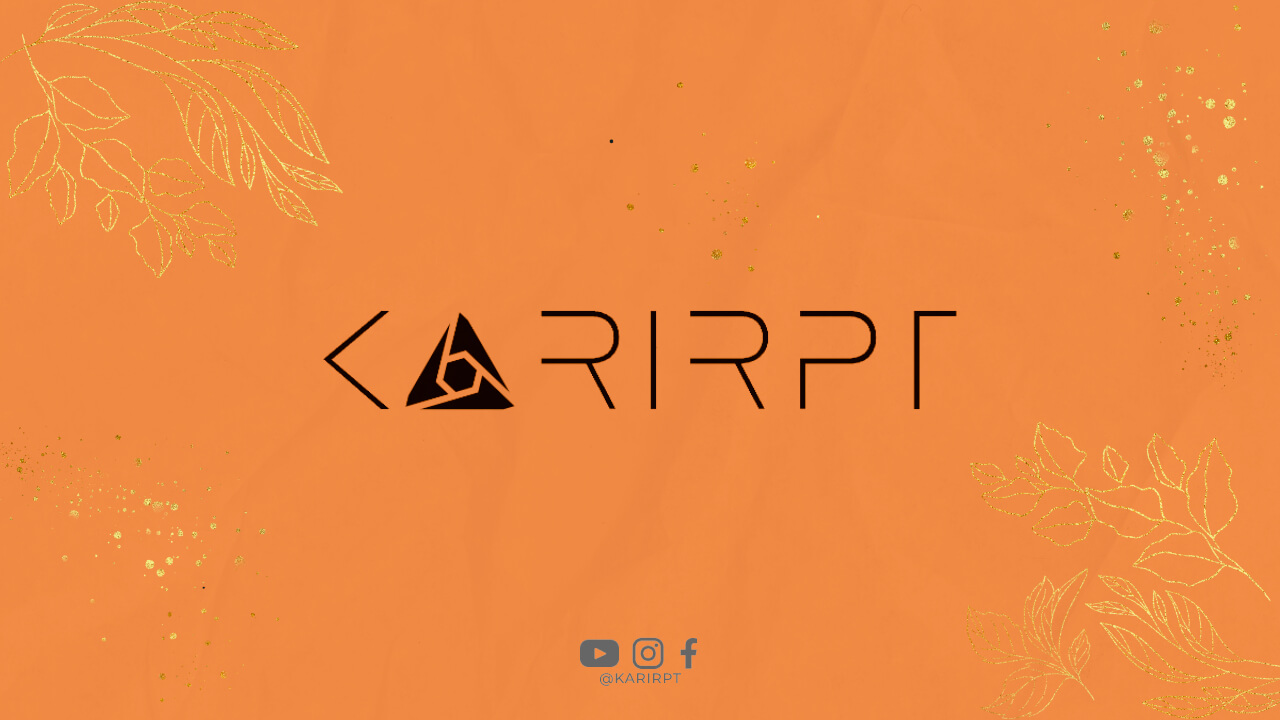
Apa yang Dimaksud dengan Bluetooth Laptop Tidak Berfungsi?
Bluetooth adalah teknologi nirkabel yang memungkinkan perangkat seperti laptop, smartphone, dan perangkat lainnya untuk saling terhubung dan berbagi data tanpa menggunakan kabel. Namun, terkadang pengguna mengalami masalah ketika bluetooth laptop tidak berfungsi dengan baik.
Penyebab Bluetooth Laptop Tidak Berfungsi
Ada beberapa penyebab umum mengapa bluetooth laptop tidak berfungsi. Salah satunya adalah driver bluetooth yang tidak terinstal dengan benar. Driver adalah perangkat lunak yang memungkinkan perangkat keras seperti bluetooth bekerja dengan lancar.
Cara Mengatasi Bluetooth Laptop Tidak Berfungsi
Untuk mengatasi masalah bluetooth laptop tidak berfungsi, Anda dapat melakukan beberapa langkah mudah. Pertama, pastikan driver bluetooth sudah terinstal dengan benar. Anda bisa memeriksanya di Device Manager di Control Panel.
Jika driver bluetooth sudah terinstal, coba restart laptop Anda. Terkadang, masalah sederhana seperti ini dapat diatasi dengan rebooting perangkat.
Jika langkah-langkah di atas tidak berhasil, Anda bisa mencoba menonaktifkan dan mengaktifkan kembali bluetooth di laptop Anda. Caranya cukup mudah, cukup klik ikon bluetooth di taskbar dan pilih opsi off, lalu nyalakan kembali.
Solusi Lain untuk Masalah Bluetooth Laptop Tidak Berfungsi
Jika masalah masih berlanjut, Anda dapat mencoba mengupdate driver bluetooth Anda. Pergi ke situs resmi produsen laptop Anda dan cari driver terbaru untuk bluetooth. Pastikan untuk mendownload driver yang sesuai dengan versi laptop Anda.
Jika semua langkah di atas tidak berhasil, mungkin masalahnya bukan pada driver bluetooth namun pada perangkat keras itu sendiri. Cobalah untuk memeriksanya ke teknisi terdekat untuk mendapatkan bantuan lebih lanjut.
Kesimpulan
Bluetooth laptop tidak berfungsi bisa menjadi masalah yang menyebalkan, namun dengan langkah-langkah sederhana yang disebutkan di atas, Anda bisa mengatasi masalah tersebut dengan mudah. Pastikan untuk selalu memeriksa driver bluetooth secara berkala dan menjaga perangkat keras laptop Anda agar tetap dalam kondisi baik.
Was this helpful?
0 / 0